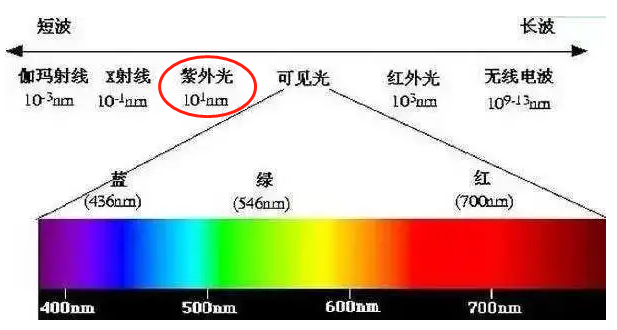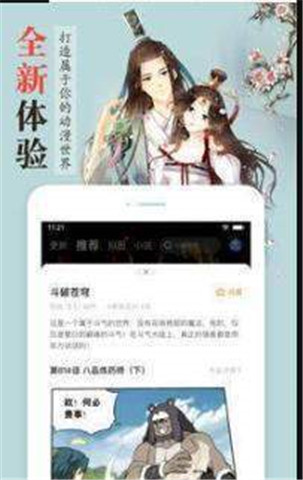1、同时按下iPad的电源键以及HOME键,听到咔嚓的一声,将完成了截屏,所截出来的图片自动保存到iPad的相册里面。
2、在iPad上点击桌面上的小白点。
3、在小白点弹出的菜单中,点击屏幕快照,将自动把当前的画面给截屏下来。
4、当然了,如果你没有这个小白点,小白点菜单中也没有屏幕快照,怎办?点击打开设置图标,进入到iPad设置页面,依次打开通用、辅助功能。
5、在iPad辅助功能设置页面下,点击打开辅助触控。
6、打开的辅助触控设置页面中,如果没有小白点的小伙伴,直接打开上方辅助触控右侧的开关即可;如果没有屏幕快照的小伙伴,则点击自定义顶层菜单。
7、打开的页面中,点击箭头所指的加号,或者点击菜单中任意一个不想用的功能图标也可以。
8、点击菜单中的加号。
9、在弹出的菜单栏中找到屏幕快照,点击选中即可,小白点菜单栏中也就有了屏幕快照,可以快速截屏了。